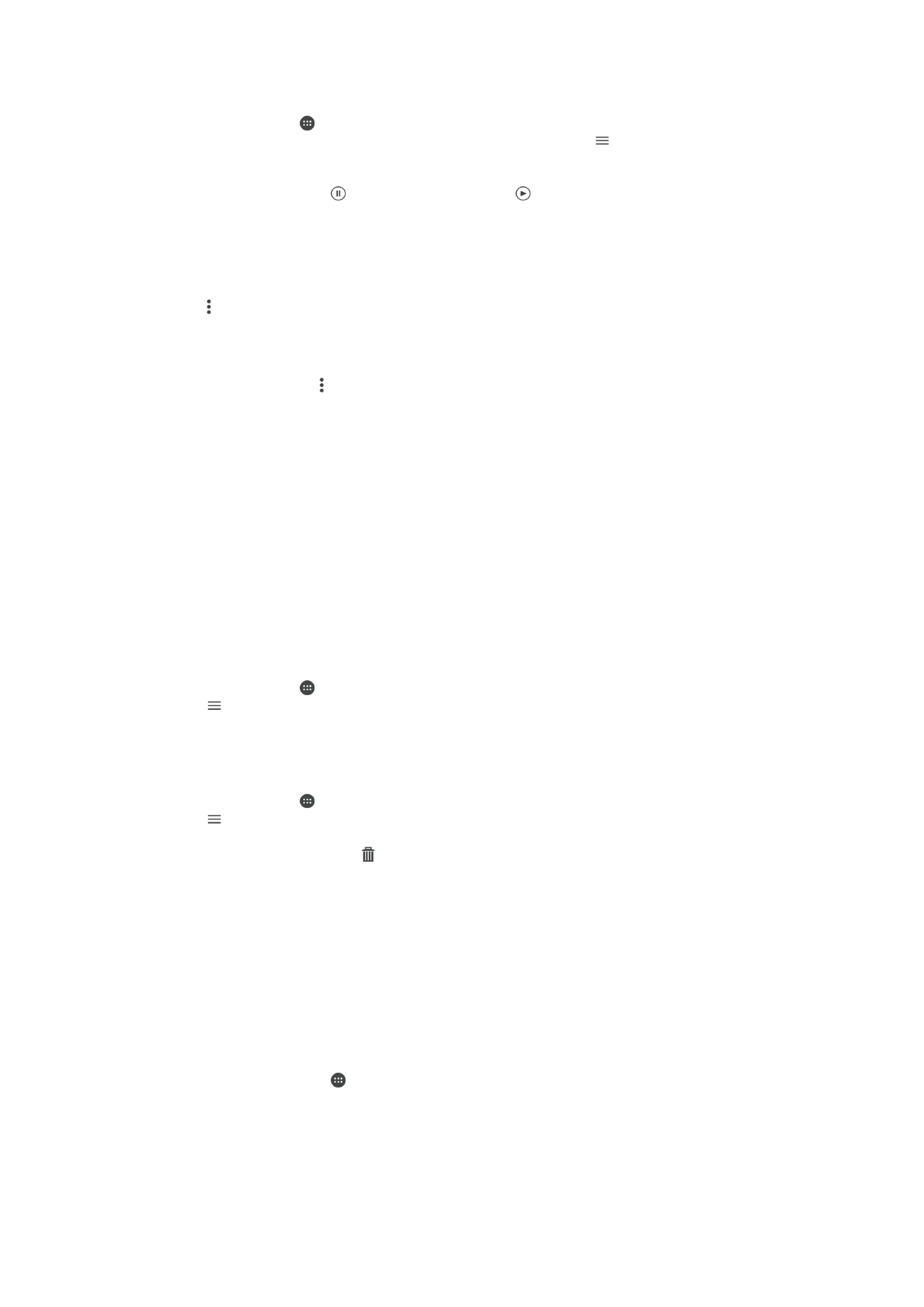
影片建立工具
Xperia™ 影片建立工具會使用現有的相片和影片自動建立短片。此應用程式會自動決定
時間軸以建立其短片。例如,該應用程式可從週六午後的郊遊或是按星期、月份,甚至
是以年為期間來挑選相片和影片,並為您建立短片。在此精選式短片製作完畢時,您會
收到相關通知。您隨後便可視需要編輯影片。例如,您可以編輯標題、刪除場景或變更
音樂,或新增更多相片和影片。您可以手動選取相片和影片以建立精選短片。
開啟影片建立工具
1
在您的主畫面上,輕觸 。
2
尋找並輕觸影片建立工具。
100
此為本出版品的網際網路版,
©列印後限供個人使用。
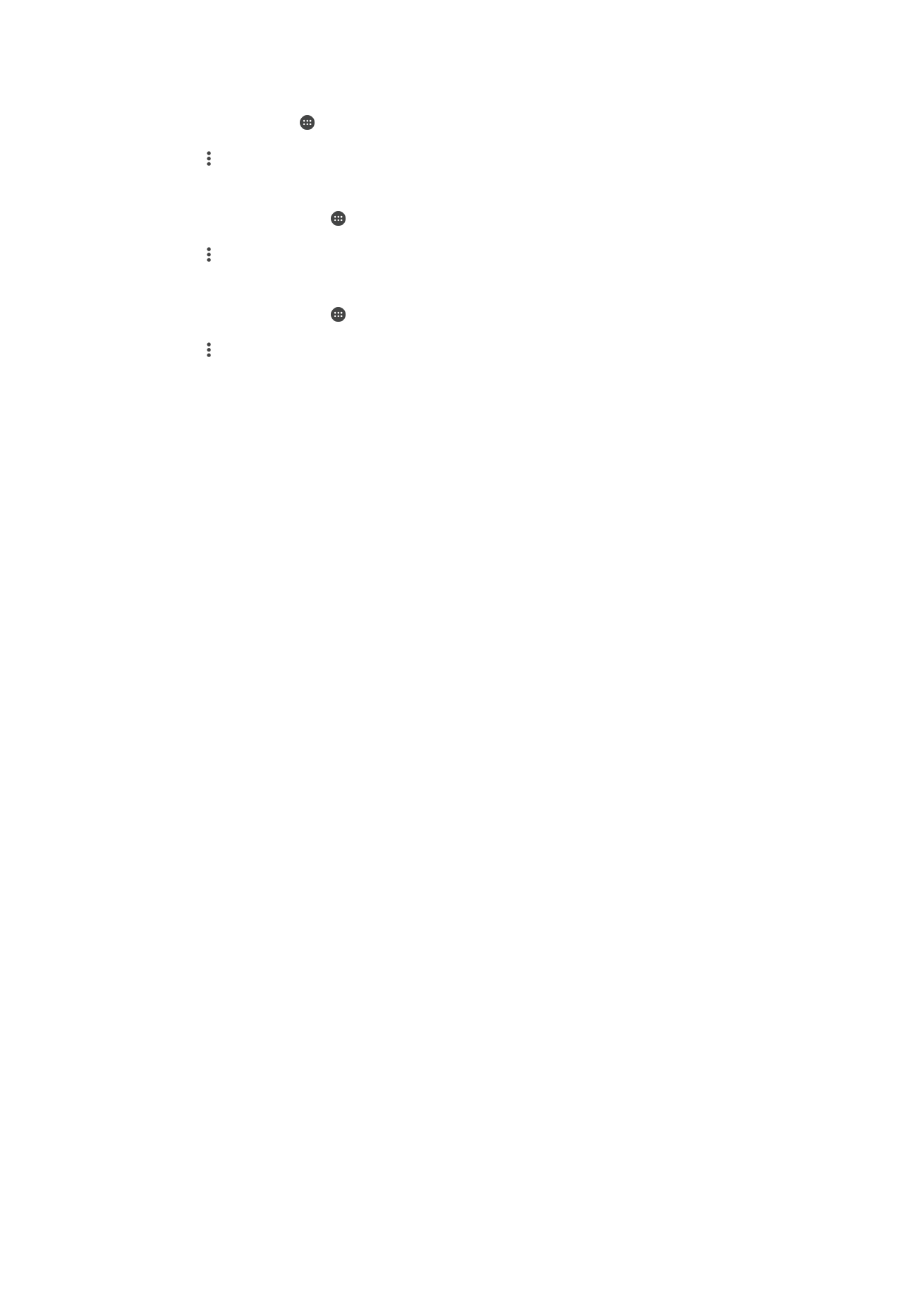
關閉影片建立工具通知
1
在主畫面中,輕觸 。
2
尋找並輕觸影片建立工具。
3
輕觸 ,然後輕觸設定並停用通知。
撤銷自動建立精選影片。
1
在您的主畫面上,輕觸 。
2
尋找並輕觸影片建立工具。
3
輕觸 ,然後輕觸設定並停用正在自動建立。
手動建立精選影片
1
在您的主畫面上,輕觸 。
2
尋找並輕觸影片建立工具。
3
輕觸
> 新建 > 選取相片和/或影片。
4
碰觸項目以便選取,然後輕觸要新增的其他項目以選取它們。
5
輕觸建立。如果要編輯精選影片,請輕觸檢視故事,然後使用工具列中的工具,
視需要進行編輯。
101
此為本出版品的網際網路版,
©列印後限供個人使用。